Где найти icloud в айфоне 5s. Всё, что нужно знать об iCloud Drive
Вход на Айклауд (iCloud) c компьютера может упростить пользователю работу с сервисами Apple.
Данное действие поможет настроить получение мгновенных уведомлений о новых сообщениях и операциях с аккаунтом.
iCloud – это популярный сервис для облачного хранения данных с функциями электронной почты от корпорации Apple.
Каждый пользователь «яблочных» девайсов имеет зарегистрированный аккаунт в Айклауд.
В профиле хранятся резервные копии мультимедийных и офисных файлов, переписки, данные приложений.
Разработчики создали возможность выполнить веб-вход в свою учетную запись не только с фирменного устройства, но также с любого ПК, независимо от используемой на нем операционной системы.
Рассмотрим подробнее, как выполнить авторизацию.
Авторизация через браузер
Данный способ является самым простым и быстрым.
Его суть заключается в том, что пользователь выполняет вход с свою учетную запись через официальный сайт облачного хранилища.
Установка дополнительного программного обеспечения для этого способа не нужна. Следуйте инструкции, чтобы авторизоваться в системе:
- Перейдите на главную страницу официального сайта платформы iCloud по ссылке icloud.com;
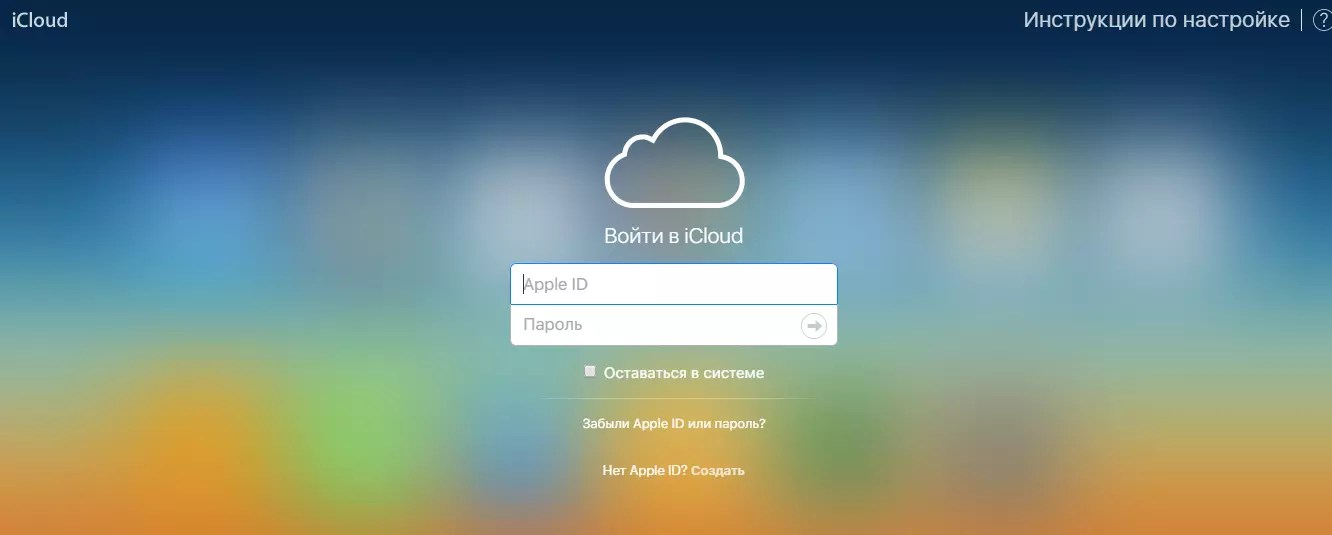
- введите свой Apple ID и пароль , чтобы пройти идентификацию;
- если у вас нет зарегистрированного в системе аккаунта, создайте его, нажав на соответствующую ссылку. Для получения более детальной информации по работе с профилем, перейдите во вкладку «Инструкция по настройке».
Значки меню могут отличатся, это зависит от того, какие параметры синхронизации вы указали во время регистрации.

С помощью данного окна вы можете управлять синхронизацией данных, выполнить поиск телефона, создать напоминания и заметки, которые будут автоматически сохранены на ваш смартфон.
Также есть возможность работы редактировать сохраненные документы прямо в браузере.
Во вкладке «Мои устройства» вы можете просмотреть наименование последних девайсов, с которых выполнялся вход в учетную запись:

Универсальность – главный плюс этого метода. Вы можете использовать аккаунт из браузера любого компьютера, не важно, какая на нём установлена ОС.
Недостатком данного способа является невозможность автоматической загрузки фотографий их сервиса iCloud на ваш персональный компьютер.
Авторизация с использованием официального ПО
Установка специализированного программного обеспечения позволяет в полной мере использовать все функции хранилища: доступ к электронной почте, полный доступ к облачному диску, мгновенная синхронизация файлов.
Официальное приложение для ПК доступно пользователям операционных систем MacOS и Windows OS (7 версия и выше). Для выполнения входа в аккаунт следуйте инструкции:
- скачайте исполняемый файл программы с официальной страницы разработчика ;

- после выполнения установки откройте программу и выполните вход в учетную запись. Для этого нужно ввести Apple ID и ваш пароль. Затем нажмите кнопку «Войти»;

- после введения данных необходимо подождать несколько секунд, чтобы все файлы и персональные настройки отобразились на вашем ПК. После завершения процесса авторизации в системном проводнике Виндоус появится папка iCloud с содержимым облачного хранилища.
Теперь вы сможете перемещать файлы с компьютера в директорию iCloud.
При наличии соединения с Интернетом все перемещенные файлы будут автоматически синхронизированы сервисом.
Также вы сможете мгновенно перемещать файлы с облачного диска на ПК.

В главном окне программы можно настраивать параметры синхронизации и узнавать данные об объеме хранилища:

Рис. 6 – главная страница приложения
Сервис Google Photos предлагает безлимитный объем облачного сервиса для хранения фотографий и видео для ваших iPhone и iPad
Уже много лет подряд iPhone стал самым популярным устройством для создания фотографий по версии сервиса Flickr. Это произошло не случайно а благодаря хорошему качеству получаемых снимков и удобству использования. В отличие от популярных в прошлом цифровых фотоаппаратов и «мыльниц» iPhone всегда в вашем кармане и не требует дополнительных манипуляций с периферией. Кроме того снимки сделанные на iPhone тут же попадают в ваш Mac и на другие iOS устройства, сохраняется информация об их местоположении на карте.
В след за простотой и удобством использования фотокамеры в iPhone стали активно развиваться социальные сети и приложения, такие как Instagram, нацеленные на публикацию ваших фотографий в сети. Объем фотографий больше не привязан к пленочным 36 кадрам, как в прошлом и поэтому количество создаваемых снимков возросло во много раз. Теперь каждый владелец iPhone и iPad сталкивается с проблемой хранения всех отснятых ранее фотографий. Вы можете выгружать их на ваш Mac или жесткий диск, но лучше хранить их в облаке, где они никогда не потеряются и вы сможете делиться ими с друзьями и семьей.
Где хранить огромные объемы фотографий
1. iCloud
2. Flickr
3. Google Photos
1. Синхронизация iOS фотографий с iCloud
Если вы включили поддержку синхронизации фотографий в iCloud, то все сделанные снимки будут отправляться в облачное хранилище от Apple. При этом существует опция, позволяющая сэкономить место на iOS устройстве, которое будет хранить на iPhone фотографии в низком качестве лишь для отображения их предпросмотра. Но как только вы нажимаете на фото - оно будет тут же скачано в оригинале из iCloud. Это весьма хитрый и удобный трюк, вы можете продолжать фотографировать сколько угодно, оригиналы хранятся в облаке, а ваш iPhone останется более-менее свободен для новых снимков. Но тут возникает проблема: бесплатный объем iCloud ограничен 5 Гб. Если все ваши фотографии и видео не вмещаются вы можете увеличить облачное место купив подписку.

Стоимость дополнительного пространства в iCloud Drive
При этом удаленные фотографии из iCloud удалят эти фото со всех ваших iOS устройств.
Плюсы
: синхронизация с iCloud встроена в саму операционную систему мобильных устройств Apple. Она хранит оригиналы и экономит место на iOS.
Минусы
: при активном использовании камеры 5 Гб может совершенно не хватать, требуется оформлять подписку на большие объемы.
2. Синхронизация iOS фотографий с Flickr
Недавно Flickr выпустил обновленное приложение для iOS , которое позволяет синхронизировать все ваши видео и фото в этот сервис в автоматическом режиме. Вам предоставляется 1000 Гб свободного пространства , что в 200 раз больше бесплатного объема iCloud. Все загруженные на Flickr фото будут по умолчанию помечены как привытные, они будут доступны только вам и скрыты от посторонних глаз. Удаленные фотографии из Flickr не затронут удаленные фотографии на iPhone.

IOS приложение Flickr
Плюсы
: 1000 Гб в разы больше бесплатного объема iCloud. Все фотографии и видео хранятся в оригинальном качестве.
Минусы
: этот объем со временем может также закончиться. Синхронизация требует установки специального приложения, которое периодически нужно запускать или держать в памяти. Выгруженные фотографии на Flickr не удаляются с iOS устройства, из-за чего требуется периодическая ручная чистка уже загруженных фотографии из библиотеки iPhone.
3. Синхронизация iOS фотографий с Google Photos
Компания Google представила еще одну возможность, которая своим предложением выглядит весьма и весьма аппетитно. Они предлагают вам безлимитный объем облачного пространства для всех ваших фотографий и видео бесплатно.

IOS приложение Google Photos
Установив iOS приложение Google Photos , вы сможете выгрузить все снимки и видео в сервис Google Photos и хранить их там бесконечно вечно без всяких ограничений по количеству и времени. Это несомненно большой плюс.
В чем же может быть подвох? По заявлениям Google максимальный размер хранимых фотографий составляет 16 Mp и 1080p для видео. Это значит, что если ваши снимки были сделаны с помощью фотоаппарата в разрешении более чем 16 Mp они будут уменьшены до указанного размера.
К счастью большинство современных фотоаппаратов находятся примерно около этого значения. Кроме того снимки iPhone 5s, iPhone 6, iPhone 6 Plus имеют разрешение 8 MP. Однако не смотря на то, что фотографии iPhone меньше указанного лимита они все равно будут немного сжаты, для уменьшения их объема. Визуально разницу между оригиналом и сжатой версий отличить очень сложно.
Можно ли хранить оригиналы в Google Photos? Да, такая опция также присутствует но требует подписку . Бесплатно вам дается 15 Гб облачного пространства.
Как синхронизировать фотографии с iOS в Google Photos

Сравнение качества оригинала (слева) с Google Photos (справа)
Далее вся ваша библиотека будет подготовлена (что может занять некоторое время, в нашем случае фотографий было так много, что на подготовку ушло 2 дня). Выгруженные в Google Photos фотографии можно удалить с iPhone, также как и с Flickr - вручную. Кроме этого вы можете освободить место на iPhone, если зайдете в Google Photos, выделите фотографии, нажмете на меню справа вверху и выберите «удалить копии с этого устройства», при этом все что было выгружено в Google Photos там и останется, а эти же снимки будут удалены из памяти iPhone.
При этом если вы удаляете фотографии из Google Photos, они будут также удалены с вашего iOS устройства.
Все загруженные фотографии в Google Photos будут распознаны умной системой визуального поиска. Например вы можете нажать на поиск и ввести слова объектов, предметов, местоположений. В большинстве случаев Google Photos находит нужные вещи. Это очень удобный трюк, так например, вы можете найти фотографии дивана или вашей собаки из родного города, сделанные еще тогда, когда фотоаппараты не умели запоминать местоположение созданного снимка.
Кроме этого Google Photos умеет определять места на снимках, даже без геотегов. Например определив что на снимке Эйфелева башня Google пометит этот снимок как сделанный в Париже. И в последствии введя в поиск «Париж» вы увидите снимки этого города, даже если фотография не имела информации о местоположении.
В дополнение к iOS приложению Google Photos имеет веб-версию сервиса . Вы можете заходить на нее для доступа к своим снимкам, но она также будет использована если вы предоставляете доступ кому-то, у кого нет Google Photos.
Подведя итог можно сказать что Google представил отличный сервис, который позволит вам навсегда забыть о проблеме свободного места, забитого многочисленными снимками и тем более видео. Приложение Google Photos имеет интуитивный, легкий интерфейс, возможность удаления локальных копий и являлся прекрасной, если не сто процентной заменой iCloud, то по крайней мере, средством резервного копирования всего вашего отснятого материала. Этот сервис без сомнения будет удобен тем, кто каждый день сохраняет знаковые моменты своей жизни с помощью iPhone или iPad и делает это очень часто.
Для синхронизации с Google Photos вам нужно установить iOS приложение и иметь аккаунт в Gmail. После авторизации приложение предложит включить автоматическую выгрузку фото и видео в свой сервис, а также попросит вас указать какой тип хранения вы выбираете - бесплатный безлимитный с уменьшением снимков до указанного размера или хранение в платном хранилище.
Пользователи айфонов недавно познакомились с такой составляющей, как "Айклауд". Что это такое? Для каких целей необходим данный сервис? Найти ответы на данные вопросы предстоит далее. На самом деле iCloud может оказаться крайне полезным. Его выхода ждали многие владельцы iPhone. На какие особенности обратить внимание? Что потребуется для регистрации в системе?
Описание
"Айклауд" - что это? Подобный вопрос возникает у людей, которые только что познакомились с айфоном. Ни для кого не секрет, что у каждой операционной системы имеются свои особенности. iCloud обнаруживается только на iOS.
Компания Apple запустила данный сервис вместе с iOS 5. Не так давно с "Айклауд" позволили работать через компьютер. Но о чем идет речь?
iCloud - облако данных. Если точнее, то это облачный сервис для владельцев продукции Apple. Работает облако как с компьютеров, так и с мобильных устройств. Позволяет сохранять информацию, делать резервные копии и восстанавливать данные.
Зачем нужен
"Айклауд" - что это? Как уже выяснилось, данный сервис представляет собой облако данных. Зачем он нужен?
iCloud просто незаменим для всех пользователей "яблочной" продукции. Можно использовать его для следующих целей:
- Совершения покупок. Все данные, загруженные при помощи iTunes или AppStore, будут автоматически сохраняться в облаке.
- Работы с любыми файлами, поддерживающими синхронизацию с iCloud.
- Быстрого сохранения фото и видео, сделанных при помощи iPhone/iPad. По умолчанию они автоматически помещаются в облако данных.
- Синхронизации почты, календаря, напоминаний. При помощи "Айклауд" предлагается переносить данные на всю "яблочную" продукцию.
- iCloud обеспечивает безопасность хранения данных, введенных в браузер.
- Создания резервных копий с данными. Разумеется, с последующим восстановлением оных на мобильных устройствах.
- Управления MacOS с другого компьютера.
- Поиска гаджетов на интерактивной карте. iCloud имеет специальный сервис, помогающий определять местоположение "яблочных" устройств.
Соответственно, можно сделать вывод о том, что "Айклауд" - это крайне полезный, многофункциональный сервис. На какие его особенности рекомендуется обратить внимание? Что необходимо для работы с облаком?

Системные требования
Трудно поверить, но у iCloud имеются, так называемые, системные требования. Для комфортной работы со всеми возможностями сервиса придется иметь iOS последней версии. Но, как уже было сказано, изначально облако данных начало работать на iOS 5. Можно сказать, что все современные владельцы гаджетов смогут пользоваться iCloud.
"Айклауд" также запускается на компьютерах. Обычно никаких проблем с данной особенностью не возникает. Но к минимальным системным требованиям облака можно отнести:
- наличие iTunes 12 версии;
- установленный браузер Internet Explorer 10 (или любой другой софт последней версии);
- Outlook 2007 (или поздней версии);
- Windows 7, установленной на ПК.
Разумеется, необходимо иметь постоянное подключение к интернету. Ведь iCloud работает только при его наличии. В противном случае не получится пользоваться возможностями сервиса.

О пространстве
"Айклауд" - что это? Удобный и современный сервис, позволяющий обеспечивать безопасность данных. Но с некоторыми ограничениями. Сколько места отводится для информации пользователя?
На сегодняшний день каждому абоненту предлагают 5 ГБ пространства в облаке. Оно выделяется для контактов, заметок, резервных копий и приложений. Тем не менее iCloud можно расширить. Но за отдельную плату.
Для фотографий по пространству ограничений нет, зато имеется верхняя граница по количеству снимков. В iCloud будут храниться последние 1 000 кадров, сделанные за 30 дней.
Регистрация и доступ
Некоторые интересуются, как можно создать "Айклауд". Радует то, что отдельной регистрации для входа в систему не требуется. Достаточно иметь Apple ID. Именно он используется при работе с сервисом. Соответственно, любой пользователь айфона может в любой момент начать использование облака данных.
Что нужно для "Айклауд"? Вход в систему осуществляется, как уже было сказано, при помощи аккаунта Apple ID. Абоненту необходимо ввести идентификатор, а также пароль доступа. После этого можно пользоваться всеми доступными возможностями облака.
"Айклауд" с компьютера работает при помощи браузера. Чтобы пройти авторизацию в системе, необходимо посетить сайт icloud.com. Здесь в соответствующие поля вводятся данные от Apple ID, после чего абоненту предлагается работать с облаком данных.

Подключение на мобильном
Как уже было сказано, iCloud - это неотъемлемая часть "яблочной" продукции. Но для начала работы с облаком требуется пройти авторизацию в системе. С компьютера сделать это не так уж и трудно. А вот на мобильных устройствах данная задача требует отдельного внимания.
Подключение облачного хранилища обеспечивается следующим образом:
- Включить iPhone или iPad. Дождаться полной загрузки устройства.
- Перейти в "Настройки"-iCloud.
- Нажать на поле, где написан пример e-mail.
- Ввести идентификатор от "Эппл АйДи". Речь идет об электронной почте, на которую был зарегистрирован аккаунт.
- В области "Обязательно" написать пароль доступа.
- Кликнуть по "Войти". После проверки данных системой будет предложено синхронизировать Safari с iCloud. Выбрать ту или иную операцию.
- iCloud предложит подключить функцию "Найти iPhone". Ее рекомендуется включить вместе с геолокацией.
На этом все действия можно закончить. В "Айклауд" вход с компьютера обеспечивается, как уже было подмечено, при помощи посещения сайта облака. А вот в "яблочных" гаджетах работать придется с настройками устройств.

MacOS
"Айклауд" - что это? Крайне полезный облачный сервис, с которым можно значительно облегчить жизнь современного пользователя. На разных платформах подключение к iCloud происходит разным образом. С компьютеров, как было подчеркнуто, предлагается работать с сайтом icloud.com. Но это для Windows. MacOS имеет более тесную синхронизацию с облаком. Поэтому подключение к нему проводится иначе.
Необходимо:
- Перейти в "Системные настройки"-iCloud.
- Ввести в соответствующие поля Apple ID и пароль от профиля.
- Разрешить или запретить синхронизацию с браузером и службу "Геолокация". Для этого необходимо поставить галочки напротив соответствующих функций. Нажать на кнопку "Далее".
- При необходимости включить "связку ключей". Подтверждение операции производится путем введения пароля от Apple ID.
На этом все действия заканчиваются. После проделанных операций произойдет синхронизация данных. Это касается всей информации - календаря, AppStore, фото. "Айклауд" будет моментально обрабатывать все данные, вводимые в iCloud Mac.
Выводы
Отныне понятно, о каком сервисе идет речь. iCloud - современный помощник работы с данными пользователя. Он позволяет быстро сохранить те или иные сведения, восстановить их или перенести на иное мобильное устройство. Всего несколько кликов мышью или "тапов" пальцами - и дело сделано!

Как работать с "Айклауд"? Вход в систему осуществляется или с iPhone (через настройки), или при помощи компьютера (через сайт или сервис iCloud Mac). Изначально все возможности сервиса бесплатны. За отдельные деньги можно расширить объем облака. Но делается это на усмотрение пользователя.
Сегодня я хочу рассказать о том, как пользоваться iCloud. Кто не в курсе, iCloud – это от компании Apple. В его составе можно найти не только хранилище файлов, но и функции синхронизации заметок, календаря, контактов и файлов, а также возможность хранить для последующего или безболезненной миграции на новый телефон. При всем при этом нужно помнить, что возможности данного сервиса доступны не только на iPhone, но и на других устройствах от Apple. Этого, и многих других аспектов мы коснёмся в данной статье.
Регистрация
Первое, что нужно сделать в вопросе о том, как использовать iCloud, это зарегистрировать учетную запись в данном сервисе. Вероятно, при первом включении вашего iPhone вы уже создали себе аккаунт AppleID – единую учетную запись для всех сервисов Apple. Тем не менее, тут я хочу рассказать о процессе регистрации через сайт компании:
- Открываем любой интернет-браузер.
- Переходим на веб-портал, посвященный идентификатору Apple: appleid.apple.com.
- На открывшейся странице жмем «Создать Apple ID» и проходим стандартную процедуру регистрации, с указанием имени и других реквизитов пользователя.


После того, как учетная запись будет создана, можно начать пользоваться предоставляемыми услугами.
Перед регистрацией убедитесь, что ранее не создавали этот аккаунт. Если с телефона совершались покупки в AppStore (или просто устанавливались бесплатные приложения из магазина), то у вас уже есть учетная запись пользователя.
Вход в систему с браузера
Раз уж мы начали раскрытие данной темы с регистрации аккаунта через браузер, то и первый осуществим через него же, ведь как пользоваться хранилищем iCloud, если в него предварительно не войти? Итак, нам нужно:
- Открыть обозреватель.
- Набрать в адресной строке «icloud.com».
- Нажать на клавишу «Enter» и дождаться загрузки страницы.
- Ввести в форму для входа данные от созданной учетной записи.
- Нажать на кнопку со стрелочкой.

Подключение службы на телефоне
Следующее, что по логике вещей необходимо разобрать, это то, как пользоваться iCloud на iPhone. По умолчанию служба всегда включена, однако чтобы убедиться в этом, или же включить ее (если она отключена), нужно:
- Открыть настройки телефона.
- Перейти в раздел «iCloud».
- Включить облачный функционал и активировать нужные приложения, входящие в его состав, соответствующими переключателями.

Важно! В этом же меню будут доступны настройки, связанные с автоматической синхронизацией того или иного контента между вашими устройствами, подключенными к одному Apple-аккаунту. Естественно, не забудьте войти в телефоне под созданной учетной записью.
Все остальные действия, связанные с загрузкой обновленного контента, с переносом контактов и т.д., будут совершаться системой автоматически, что, несомненно, очень удобно.
В заключение хочется ответить на вечный вопрос многих неопытных пользователей: сколько стоит использование iCloud. Изначально сервис предоставляется на бесплатной основе – вам доступен весь функционал, однако размер облачного хранилища составляет всего 5GB. Если же требуется увеличить объем выделенного пространства, то это можно сделать за ту или иную сумму, перечень которых можно узнать на сайте icloud.com (о том, как очистить хранилище iCloud, читайте ).
Облачные хранилища все больше и больше входят в нашу жизнь, они помогают нам хранить, переносить, делиться данными не прибегая к старым, проводным методам.
Аналитики прогнозируют, что мир скоро откажется от ресурсоемких и громоздких серверов, перейдя на «облачное хранение». Вашему вниманию представляются хранилища, из которых зачастую бывает тяжело выбрать нужное. Все эти хранилища кроссплатформенные и могут быть использованы как под iOS(для iPhone, iPad, Mac), так и для устройств под управлением Android. Также у все их есть веб версии и версии для компьютера, что существенно облегчает процесс синхронизации, переноса, и хранения файлов.
Давайте посмотрим на некоторые из них, на те, которые на наш взгляд дают самый дешевый в обслуживании и достаточный в объемах сервис, а так же удобны в использовании, и, что важно, совместимых с «яблочными» устройствами. Цены будем указывать в рублях, без дополнительных опций.
1. Google Диск
Цена: бесплатно — 15 гигабайт, 100 гигабайт за 139 рублей в месяц.
Русский язык: да.
Базовое хранилище для устройств на платформе Андроид, поэтому пользуется большим спросом у оных. Но поскольку сервис предоставляет «нехилое» количество бесплатного места, то заинтересует и «яблочников».
Главный минус — неудобная браузерная версия приложения, хотя приложение для «винды» и «мака» гораздо проще и интуитивно понятнее.
2. Яндекс Диск
Цена:
10 гигабайт бесплатно, + 10 гигабайт за 30 рублей.
Русский язык:
да.
Быстрый и стабильный сервис, постоянно расширяется функционал. Синхронизируется на хорошей скорости. Другие приложения могут пользоваться возможностями «Яндекс.Диска».
Удобен не только с рабочего стола или мобильного телефона — его возможности будут по достоинству оценены и в браузере. Расширяется пространство на диске ещё и за счёт партнёрских функций, таких как 100 гигабайт свободного места при подключении к «Ростелеком» (доступно на некоторых тарифах).
3. Dropbox
Цена:
2 гигабайта бесплатно, 1 терабайт за 462 рубля (8,25$ по курсу в 56 рублей), бизнес-аккаунт за 700 рублей (12,5$).
Русский язык:
да.
Один из «мастодонотов» облачного хранения, но поначалу предоставляет только 2 гигабайта места в облаке. Реферальная система позволяет увеличить бесплатное место до 16 гигабайт: привяжите к учётной записи ваши аккаунты в соцсетях и поделитесь ссылкой на ресурс с другими пользователями.
При покупке Dropbox Business ваше пространство в «облаке» станет неограниченным, а ещё позволит работать с ним нескольким пользователям. Восстановление файлов и настройка доступа входят в комплект.
4. Mega
Цена:
50 гигабайт бесплатно, 200 гигабайт за 345 рублей (5 евро по курсу в 69 рублей)
Русский язык:
да.
Куча бесплатного трафика и удобный интерфейс. Лёгкое перетаскивание файлов. Удобная загрузка файлов с приложения и простая синхронизация с дескстопа.
Исходный код этого хранилища лежит в открытом доступе, это даёт компании применить новую технологию — шифрование данных на вашем устройстве перед попаданием на сервер. Это защищает от взлома.

5. Облако Mail.Ru
Цена:
8 гигабайт бесплатно, 64 гигабайта за 69 рублей в месяц.
Русский язык:
да.
Похож на «Яндекс.Диск» как интерфейсом, так и возможностями. Проигрывает количеством реферальных программ. Но обыгрывает конкурента в объёме бесплатного места.
Через «»Облако Mail.Ru» моментально создаются и сохраняются скриншоты.
6. OneDrive
Цена:
5 гигабайт бесплатно, 50 гигабайт за 140 рублей в месяц, 1 терабайт за 269 или 339 рублей (при подписке на Office 365).
Русский язык:
да.
Ранее известен как SkyDrive. Встроен в Windows 10. При наличии на компьютере Windows 10 Вы уже являетесь его пользователем.
Приложение «Фотографии» может использовать «»OneDrive» для синхронизации фотографий между девайсами.
Пользователи macOS недовольны этим сервисом, учитывайте это при покупке.

7. iCloud
Цена:
5 гигабайт бесплатно, 50 гигабайт за 59 рублей в месяц.
Русский язык:
да.
5 гигабайт места — это мало, но максимально удобно для резервного копирования снимков с iPhone. Встроен в Finder на macOS – приложение будет на всех Macbook и устройств под управлением iOS. Доступно создание документов. К тому же, iCloud сразу встроен в iOS, поэтому начать пользоваться им максимально просто.

Подведем итоги.
Из вышеприведенных вариантов можно выбрать бесплатное хранилище с самым большим запасом. Тогда Ваш выбор падет на Mega.
Учитывая интерфейс, советовал взглянуть и на Яндекс диск.
Если же смотреть по максимальным возможностям, но уже с оплатой, то Dropbox - неплохой вариант.
Кроме того, все приложения русскоязычные, что значительно упрощает работу с ними. Если же Вам необходимо хранить, например, фото на iPhone, но не хватает места, то не стоит покупать новый iPhone с памятью в два раза больше. Воспользуйтесь iCloud: учетная запись в этом приложении у Вас наверняка есть, и Вы без лишних усилий освободите пару гигабайт места на телефоне. Самыми используемыми и популярными являются Google Диск, Яндекс Диск и Облако mail.ru. Именно через них и присылают на почты какие-то большие файлы: музыку, фильмы, видео и фото.



 Настройка и подключение приставки цифрового телевидения
Настройка и подключение приставки цифрового телевидения Настройка и подключение приставки цифрового телевидения
Настройка и подключение приставки цифрового телевидения Беспроводная акустика JBL GO Black (JBLGOBLK) - Отзывы Внешний вид и элементы управления
Беспроводная акустика JBL GO Black (JBLGOBLK) - Отзывы Внешний вид и элементы управления Виртуальный компьютерный музей Dx связь
Виртуальный компьютерный музей Dx связь